Git安装
在Windows操作系统下,访问Git下载地址https://git-for-windows.github.io/
注册登录github网站,建议配置SSH Keys连接GitHub,已经配置的可以略过
配置Git
(1)本地创建ssh key : $ ssh-keygen -t rsa -C "your_email@youremail.com"
后面的your_email@youremail.com改为你的邮箱,之后会要求确认路径和输入密码,我们这使用默认的一路回车就行。成功的话会在~/下生成.ssh文件夹,进去,打开id_rsa.pub,复制里面的key。回到github,进入Account
Settings,左边选择SSH Keys,Add SSH Key,title随便填,粘贴key。
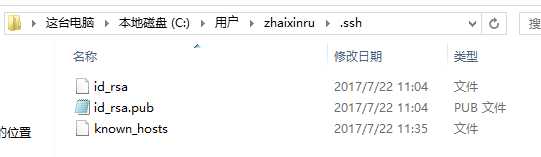
(2)为了验证是否成功,在git bash下输入:
$ ssh -T git@github.com
如果是第一次的会提示是否continue,输入yes就会看到:You’ve successfully authenticated, but GitHub does not provide shell access 。这就表示已成功连上github。

提交步骤:
1、 创建本地代码仓库
打开Git Bash
首先配置自己的身份,这样在提交代码的时候就能知道是谁提交的
输入git config --global user.name "名字"
git config --global user.email "邮箱地址"
cd 进入当前文件目录,输入git init就可以创建啦~
然后使用ls -al查询代码仓库,如果想删除这个仓库,直接从目录下删除这个文件夹就可以了..
2、提交本地代码
仓库建立完成之后就可以提交本地代码了,这里只需要用到两个命令,add添加和commit提交
git add .是提交所有
git add +文件名是提交单个文件
git commit -m "First commit"是提交这里要在-m参数后面必须加上提交参数。
3、托管本地代码,同步
在github网站上登录,接着点击New repository新建版本库,添上一些信息,点击create repository按钮,之后会显示你的版本库主页,之后获取远程版本库的地址(点击右侧Clone or dowmload按钮),复制下来。
然后打开Gitbash
切换到工程目录下,把远程版本库克隆到本地,git clone 版本库地址
有时候会传输超时。。就再试几次。。
这个时候你的工程目录下会多出一个同名文件夹,把这个文件夹里的所有目录复制到上一层目录中,就能将整个工程添加到版本控制中去了(将远程与本地同步)
这里这里有个隐藏的.git文件,不要漏掉!!!
复制完之后可以删掉新出来的目录,之后ls -al查看工程目录
4、然后就是提交到Github
先执行提交操作(add,commit),然后输入 git push origin master同步
注意这里要记得输入用户名和密码进行身份效验!
过程可能比较慢,耐心等待
现在刷新一下GitHub上helloworld工程的版本主页,刷新github,就成功上传了。
我的github地址:https://github.com/freeah/ 喜欢的点个赞哟!
原文:http://www.cnblogs.com/zhaixr/p/7352034.html